平板笔记本电脑包手提使用方法?如何正确携带电脑包?
36
2024-09-08
在使用笔记本电脑的过程中,有时候会遇到键盘失灵的问题,这给我们的使用带来了不便。然而,不必担心,本文将为您介绍一些实用的方法,以帮助您快速排除笔记本电脑键盘故障。
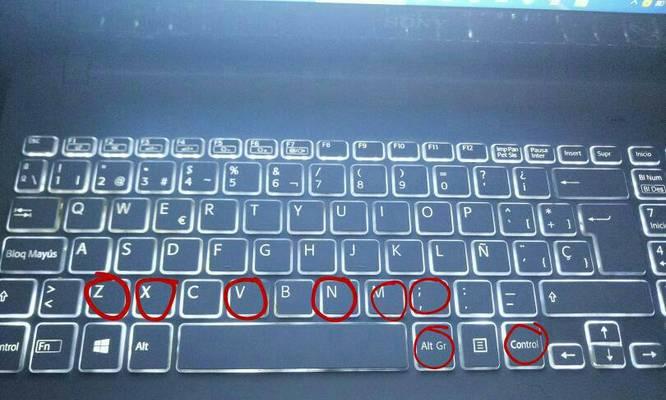
1.确认键盘是否完好无损:
通过观察键盘上是否有损坏或松动的按键,可以初步判断键盘是否完好无损。
2.检查键盘连接线:
将电脑关闭,轻轻拔出键盘连接线并重新插入,确保连接牢固,以免连接线松动导致键盘失灵。
3.清洁键盘:
使用小刷子或吹气罐清理键盘上的灰尘和杂物,以防止灰尘进入键盘导致按键失灵。
4.禁用和启用键盘:
在设备管理器中找到键盘选项,如果键盘已禁用,则启用它;如果键盘已启用但仍然失灵,尝试禁用再启用。
5.重新启动电脑:
有时候键盘失灵是由于系统问题引起的,重新启动电脑可以解决一些临时性的键盘失灵问题。
6.更新键盘驱动程序:
通过访问电脑制造商的官方网站,下载并安装最新的键盘驱动程序,以确保键盘与系统兼容。
7.检查设备管理器中的问题:
在设备管理器中查看键盘选项是否存在任何警告标志或错误,如果有,则尝试修复或更新驱动程序。
8.进入安全模式:
尝试进入安全模式,如果键盘在安全模式下可以正常工作,则可能是某些第三方软件引起了键盘失灵问题。
9.检查病毒或恶意软件:
运行杀毒软件对电脑进行全面扫描,以确保没有病毒或恶意软件导致键盘失灵。
10.重装操作系统:
如果上述方法均无效,可以考虑备份重要文件后重新安装操作系统,以解决可能存在的系统故障。
11.检查硬件问题:
如果所有软件方面的排查都没有解决问题,可能是硬件方面的故障,需要联系专业维修人员进行检修。
12.使用外部键盘:
作为临时解决方案,可以连接一个外部键盘来代替笔记本电脑键盘,以继续正常使用电脑。
13.检查操作系统语言设置:
有时候键盘失灵是由于操作系统语言设置错误导致的,检查语言设置并进行调整。
14.检查键盘快捷键设置:
有时候键盘失灵是由于误操作更改了键盘快捷键设置,检查设置并恢复默认值。
15.寻求专业帮助:
如果以上方法都没有解决键盘失灵问题,建议寻求专业维修人员的帮助,以诊断和修复可能存在的硬件故障。
当遇到笔记本电脑键盘失灵的问题时,我们可以通过检查键盘状态、连接线、清洁键盘、禁用启用键盘等多种方法来排除故障。如果这些方法都无效,可以尝试更新驱动程序、进入安全模式、检查病毒或恶意软件等。如果仍然无法解决问题,最好联系专业维修人员来解决键盘失灵问题,以确保电脑正常使用。
笔记本电脑键盘是我们日常使用电脑的重要工具之一,但有时候可能会遇到键盘失灵的情况,这不仅会影响我们的工作效率,还会带来一定的困扰。本文将为大家介绍一些解决笔记本电脑键盘失灵问题的方法和技巧,希望能帮助大家解决这一问题。
检查连接线缆是否松动
如果笔记本电脑键盘失灵,首先需要检查连接线缆是否松动。将电脑关闭,拔掉电源线和其他外接设备,并将电脑倒置,找到键盘连接线缆,检查是否松动或接触不良。若发现问题,应重新插拔连接线缆并确保连接紧密。
清洁键盘表面
有时候键盘失灵可能是由于键盘表面有灰尘或污渍造成的。可以用软毛刷或气吹器轻轻清洁键盘表面,将灰尘和杂物清除干净。同时也可以使用适量的清洁剂擦拭键盘,但要避免液体直接进入键盘。
检查设备驱动程序是否更新
键盘失灵问题也可能是因为设备驱动程序过时或损坏。可以通过打开设备管理器,找到键盘选项,右键点击选择“更新驱动程序”来解决问题。如果有新的驱动程序更新可用,及时下载并安装。
使用虚拟键盘解决临时问题
如果笔记本电脑的键盘无法正常使用,可以使用系统自带的虚拟键盘来暂时解决问题。打开操作系统的辅助功能设置,找到虚拟键盘选项并启用。通过触摸屏幕或鼠标点击,即可输入文字和操作电脑。
重启电脑
有时候简单的重启电脑就能解决键盘失灵的问题。关闭电脑并断开电源线,等待几分钟后再重新启动电脑。这样可以清除电脑内存中的临时数据,同时也可以恢复键盘正常工作。
检查键盘布线是否损坏
有时候键盘失灵可能是由于键盘布线损坏导致的。可以通过打开笔记本电脑的键盘面板,检查键盘布线是否有断裂或破损。如果发现问题,需要更换键盘或修复布线。
卸载并重新安装键盘驱动程序
如果键盘失灵问题依然存在,可以尝试卸载原有的键盘驱动程序,并重新安装。打开设备管理器,找到键盘选项,右键点击选择“卸载设备”,然后重新启动电脑。电脑重启后会自动安装新的驱动程序。
检查操作系统是否有冲突软件
有时候一些冲突软件也会导致笔记本电脑键盘失灵。可以通过在安全模式下启动电脑,看键盘是否恢复正常工作。如果在安全模式下键盘正常使用,则说明有某些软件与键盘冲突,可以尝试卸载或更新相关软件。
检查笔记本电脑硬件问题
如果上述方法都无法解决键盘失灵问题,可能是由于笔记本电脑硬件问题导致的。可以将笔记本电脑送修,由专业技术人员检查和修复。可能需要更换键盘电路板或其他相关硬件部件。
使用外接键盘
作为一种临时解决办法,可以使用外接键盘来代替失灵的笔记本电脑键盘。外接键盘连接到笔记本电脑的USB接口上,即可正常使用。虽然不是最理想的解决方案,但可以继续正常工作。
检查操作系统语言设置
有时候键盘失灵可能是因为操作系统语言设置错误造成的。可以打开控制面板,找到区域和语言选项,确认键盘语言设置是否正确。如果设置错误,需要调整为正确的键盘布局和语言。
检查键盘按键是否卡住
键盘按键卡住也会导致键盘失灵。可以仔细观察按键是否有被卡住或粘在一起的情况。使用棉签或吹气球轻轻清理按键之间的间隙,确保按键正常弹起。
重置BIOS设置
键盘失灵问题也可能与BIOS设置有关。可以重启电脑并进入BIOS设置界面,找到与键盘相关的选项,将其恢复为默认设置。重启电脑后,键盘可能会恢复正常工作。
更新操作系统
有时候键盘失灵问题可能是由于操作系统的某些bug造成的。可以检查操作系统是否有更新可用,及时下载并安装最新的操作系统补丁。这样可以修复一些已知的键盘失灵问题。
寻求专业技术支持
如果以上方法都无法解决笔记本电脑键盘失灵问题,建议寻求专业技术支持。可以联系电脑品牌售后服务中心或专业维修人员,进行更深入的故障排查和维修。
笔记本电脑键盘失灵是一个常见的问题,但通过检查连接线缆、清洁键盘表面、更新驱动程序等方法,往往可以解决这一问题。如果问题依然存在,可以尝试使用虚拟键盘或外接键盘,同时也要注意操作系统设置和硬件故障的可能性。最终,如果无法解决,建议寻求专业技术支持。
版权声明:本文内容由互联网用户自发贡献,该文观点仅代表作者本人。本站仅提供信息存储空间服务,不拥有所有权,不承担相关法律责任。如发现本站有涉嫌抄袭侵权/违法违规的内容, 请发送邮件至 3561739510@qq.com 举报,一经查实,本站将立刻删除。